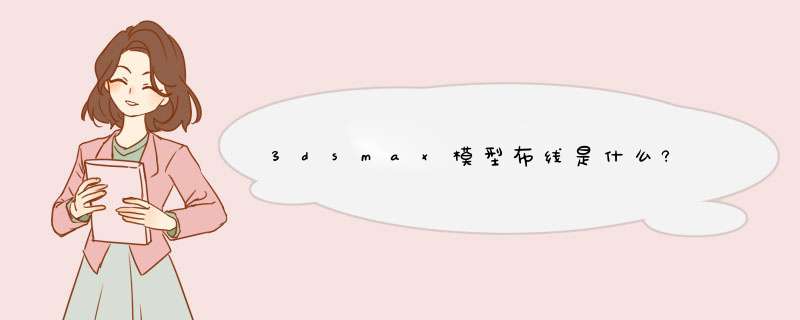
只是你要说专业的布线的话,那是有一些讲究的,而且是有规律可寻:
因为拓扑线支撑着3D模型,所以调整线框就是在调整形体。举个例子你想在一个平面上做一个突起的边,那至少需要有三条线(两条固定一条拉起来),但是一个面的两边只有两条线,所以你必须在这个面上再加一条才能实现这个突起的面。如此所有复杂的形体的创建都是需要我们通过增加拓扑线去支撑它,所以其实做模型的深入过程就是在不断的加线-调整线-再加线-再调整。。。的过程,这就是基本的布线过程。
布线的方式也有一些差别的。四边面建模的布线,就是POLY的布线,这种布线方式结构清晰易于整理,现在在创建模型时最为常用。另有一些人习惯于用三边面建模,就是mesh的布线,特点是准确,但是不好控制大的走线。另外还有nurbs等别的情况。。。
目的要求的不同决定了布线的不同。为了达到不同的要求,先对的布线方式也会不同,比如一般低模只是为了表达基本的形体结构,所以它的布线看起来会精简,三边面会很多。而能够圆滑的高模则布线细致紧密,并且很少看到明显的三边,这是为了保证圆滑后的平整。而需要做动画的模型要求则更多,关节的位置需要连续的环线,有时候甚至要去计较3星或者5星点的位置。
下面是我的制作过程,仅限参考。布线是否规整,我也不好说
建一个box。分段如下
再建一个球体,分段如下。把其放在box的上面
具体的位置如下:
box转为多边形,中间边加线后,删掉中间的面。然后附加球体。把球体下面的顶点删掉。
打开忽略背面,使用缩放工具调点。主要是调整box中间的顶点位置,让其尽量的靠近球体的顶点。
接下来调整上下的边,让其靠近box的边界
进入边界级别,Ctrl+A,全选,按住Ctrl键,点击顶点,就把边界上面的顶点都选中了。然后焊接
选中侧面的面,删掉。
使用镜像,沿着Y轴复制一个。
打开顶点捕捉,将两个模型移动到如下图的位置后,附加到一起。
还是顶点焊接。
勾选上使用NURBS细分,把迭代次数设为2
布线就是排列模型每根线的位置 室内外那种就不说了 做人物动物模型 布线在建模时可以帮助用来定位 对于那种肌肉比较明显的 人物 就是用来搞 肌肉的走势 啊 什么的 就相当于 素描里的 构筑大轮廓 就是兑现的调整 3D就是这样 和素描一样 先构筑大轮廓 然后 在细节刻画 如果大轮廓 不一样 再怎么调整也是不一样的3dsmax导入模型有以下三种方法:
1 将文件拖入视图,在d出的对话框里选择合并模型。
2 依次点击文件----------导入------------合并文件----------在路径里找到模型文件打开。
3 使用模型管理软件导入模型,方法是打开模型管理软件,找到模型后拖入max软件场景即可。
溜溜自学我整理了所有3dmax的快捷键大全可能有些版本不同会有差异。3dmax字母快捷键:
A————角度捕捉开关
B————切换到底视图
Alt+Ctrl+Space————偏移捕捉
Alt+Ctrl+Z————场景范围充满视窗
Alt+Space————循环通过捕捉
Alt+S————网格与捕捉设置
Ctrl+A————重做场景 *** 作
Ctrl+B————子对象选择开关
Ctrl+F————循环选择模式
Ctrl+L————默认灯光开关
Ctrl+O————打开文件
Ctrl+P————平移视图
Ctrl+R————旋转视图模式
Ctrl+Shift+A————自适应透视网线开关
Ctrl+Shift+P————百分比捕捉开关
Ctrl+Shift+Z————全部场景范围充满视图
Ctrl+Space————创建定位锁定键
Ctrl+S————保存文件
Ctrl+T————纹理校正
Ctrl+W————区域缩放模式
Ctrl+Z————取消场景 *** 作
C————切换到摄像机视图
D————封闭视窗
End————进入最后一帧
E————切换到轨迹视图
F5————约束到X轴方向
F6————约束到Y轴方向
F7————约束到Z轴方向
F8————约束轴面循环
F————切换到前视图
G————切换到网格视图
Home————进到起始帧
H————显示通过名称选择对话框
Insert————循环子对象层级
I————交互式平移
K————切换到后视图
L————切换到左视图
Num- ————向下轻推网格
Num+ ————向上轻推网格
N————动画模式开关
O————自适应退化开关
PageDown————选择子系
PageUp————选择父系
P————切换到预览视图
R————切换到右视图
Shift+4————切换到聚光灯/平行灯光视图
Shift+A————重做视窗 *** 作
Shift+B————视窗立方体模式开关
Shift+C————显示摄像机开关
Shift+E————以前次参数设置进行渲染
Shift+F————显示安全框开关
Shift+G————显示网格开关
Shift+H———— 显示辅助物体开关
Shift+I————显示最近渲染生成的图像
Shift+L————显示灯光开头
Shift+Num- ————移远两倍
Shift+Num+ ————移近两倍
Shift+O————显示几何体开关
Shift+P————显示粒子系统开关
Shift+Q————快速渲染
Shift+R————渲染场景
Shift+Space————创建旋转锁定键
Shift+S————显示形状开关
Shift+W————显示空间扭曲开关
Shift+Z————取消视窗 *** 作
Shift+————交换布局
Space————选择集锁定开关
S————捕捉开关
T————切换到顶视图
U————切换到用户视图
W————最大化视窗
X————中心点循环
Z————缩放模式
3DMAX菜单快捷键:重做场景 *** 作————CTRL+Y
EDIT_HOLD存放————A1T+CTRL+H
EDIT_FETCH取回————ALT+CTRL+F
EDIT_SELECT NONE不选————CTRL+D
EDIT_SELECT INVERT反选————CTRL+I
按名称选取————H
变换输入————F12
对齐————ALT+A
间隔工具————SHIFT+I
法线对齐————ALT+N
放置高光————CTRL+H
孤立选择————ALT+Q
撤销视图更改————SHIFT+Z
重做视图更改————SHIFT+Y
视口背景————ALT+B
更新背景图像————ALT+SHIFT+CTRL+B
摄影机与视图匹配————CTRL+C
自适应降级开关————O(字母)
专家模式开关————CTRL+X
粒子视图————6
渲染场景————F10
环境————8
渲染纹理————0数字
材质编辑器————M
显示或隐藏主工具栏————ALT+6
锁定用户界面————ALT+0零
MAXSCRIPT监听器————FLL
编辑修改器菜单————ALT+O
3DMAX主工具栏和浮动工具栏快捷键:REDO重做————CTRL+Y
选定对象————Q
按名称选择————H
矩形、圆形、篱笆、套索选择循环CTRL+F或Q
选定并移动————W
选定并旋转————E
选定并按比例变换————R
按比例变换循环————R或CTRL+E
捕捉开关————S
角度捕捉开关————A
捕捉百分比————SHIFT+CTRL+P
对齐————ALT+A
法线对齐————ALT+N
放置高光————CTRL+H
材质编辑器————M
渲染场景————F10
迅速渲染————SHIFT+Q
约束到X————F5
约束到Y————F6
约束到Z————F7
约束平面循环————F8
3dmax视口快捷键
正视图————F
俯视图————T
仰视图————B
左视图————L
透视图————P
等轴用户视图————U
摄影机视图————C
灯光视图————Shift+4$
禁用视口————D
视口d出菜单————V
变换线框开关————X
变换线框变小————-
变换线框变大————=
给选定次对象面加阴影————F2
线框或平滑+高光开关————F3
查看边界面————F4
多边形计数器————7
声音开关————\
显示安全框————Shift+F
默认光照————Ctrl+L
穿透显示————Alt+X
重绘所有视图————`
偏移捕捉————A1t+Ctrl+空格
显示或隐藏摄影机————Shift+C
显示或隐藏几何体————Shift+G
显示或隐藏栅格————G
显示或隐藏辅助对象————Shift+H
显示或隐藏灯光————Shift+L
显示或隐藏粒子系统————Shift+P
显示或隐藏形状————Shift+S
显示或隐藏空间扭曲————Shift+W
3dmax关键点和时间控制项快捷键
选择集锁定开关————空格
自动关键点模式————N
设置关键点模式———— ‘
设置关键点————K
播放或停止动画————/
回退一个时间单位————,
前进一个时间单位————
转到起始帧————Home
转到结束帧————End
3dmax视口导航控制项快捷键
缩放模式————A1t+Z
缩放扩展————Alt+Ctrl+Z
缩放扩展所有元素————Shift+Ctrl+Z
缩放扩展所有选定元素————Z
缩放区域模式————Ctrl+W
缩小视口————[或向前滚滑动轮
放大视口————]或向后滚滑动轮
扫视视图————Ctrl+P或用鼠标中键拖曳
交互式扫视————I按住这个键
按弧旋转————Alt+鼠标中键或Ctrl+R
最小或最大开关————Alt+W
3dmax方形菜单快捷键
动画方形菜单————Alt+右键单击
灯光/渲染————Ctrl+Alt+右键单击
建模方形菜单————Ctrl+右键单击
捕捉方形菜单————Shift+右键单击
视口方形菜单————V 7虚拟视口快捷键
虚拟视口开关————/数字小键盘
虚拟视口放大————+数字小键盘
虚拟视口缩小————-数字小键盘
虚拟视口向下扫视————2数字小键盘
虚拟视口向左扫视————4数字小键盘
虚拟视口向右扫视————6数字小键盘
虚拟视口向上扫视————8数字小键盘
3dmax次对象快捷键
次对象模式开关————Ctrl+B
次对象层次循环————Insert
删除次对象————Delete
按名称局部选定次对象————Ctrl+H
3dmax层次快捷键
选定祖先————Page Up
选定子代————Page Down
选定多个子代————Ctrl+Page Down
3dmax可编辑网格快捷键
Detach分离————Ctrl+D
Cut Mode剪切模式————Alt+C
Bevel Mode斜角模式————Ctrl+V或Ctrl+B
倒角模式————Ctrl+C
挤压模式————Ctrl+E
边不可见————Ctrl+I
边翻转————Ctrl+T
焊接选定对象————Ctrl+W
焊接目标模式————AIt+W
3dmax可编辑多边形快捷键
重复最近一次 *** 作————;
增大选择集————Ctrl+Page Up
减小选择集————Ctrl+Page Down
选择边循环————Alt+L
选择边环————Alt+R
连接————Shift+Ctrl+E
剪切————Alt+C
约束到边————Shift+X
快速切片模式————Shift+Ctrl+Q
斜角模式————Shift+Ctrl+B
倒角模式————Shift+Ctrl+C
挤压————Shift+E
挤压多边形面————Alt+E
网格平滑————Ctrl+M
隐藏————Alt+H
隐藏未选定元素————Alt+I
显现所有元素————Alt+U
焊接模式————Shift+Ctrl+W
多边形对象添加端面————Alt+P
瓦解多边形对象————Alt+Ctrl+C
3dmax NURBS快捷键
锁定二维选择集————空格
CV约束法线移动————Alt+N
CV约束U移动————Alt+U
CV约束V移动————Alt+V
显示曲线————Shift+Ctrl+C
显示表面————Shift+Ctrl+S
显示结构网格————Ctrl+L
显示带阴影结构网格————Alt+L
显示相关性————Ctrl+D
显示工具栏————Ctrl+T
显示修剪————Shift+Ctrl+T
选定U中下一个————Ctrl+右箭头
选定U中前一个————Ctrl+左箭头
选定V中下一个————Ctrl+上箭头
选定V中前一个————Ctrl+下箭头
细化预设方法1————Ctrl+1
细化预设方法2————Ctrl+2
细化预设方法3————Ctrl+3
切换到点层次————Alt+Shift+P
切换到曲线级别————Alt+Shift+C
切换到曲线CV级别————Alt+Shift+Z
切换到表面级别————Alt+Shift+S
切换到表面CV级别————Alt+Shift+V
切换到导入级别————Alt+Shift+I
切换到顶层————Alt+Shift+T
变换降级————Ctrl+X
3dmax自由形式变形快捷键
切换到控制点级别————Alt+Shift+C
切换到结构网格级别————Alt+Shlft+L
切换到设置体积级别————Alt+Shift+S
切换到顶层————Alt+Shift+T
3dmax编辑法线修改器快捷键
对象级别————Ctrl+0
法线级别————Ctrl+l
顶点级别————Ctrl+2
边级别————Ctrl+3
面级别————Ctrl+4
复制法线————Ctrl+C
粘贴法线————Ctrl+V
还有什么软件问题都可以在溜溜自学网提问哦,我24小时在线为你解答哦,另外溜溜自学网每天都会有免费的3dmax课程观看,3dmax所有版本都可以在溜溜自学网免费下载,Ps,Vray,草图大师,CAD所有版本都有哦!在3DSMAX建模布线过程中,
布线的 *** 作是在哪里进行的编辑多边形吗
如何加线与减线
如何在减线时物体的表面不会被"抠掉"一部分
请把 *** 作过程说的清楚一些涉及到的编辑器名称最好用中文说,谢谢(请针对问题回答)
布线的 *** 作是在哪里进行的编辑多边形吗
更准确的是 是用`多边型编辑,还有就是`曲面建摸,多边型建摸比较常见`和实用一些,是` POLY 多一些吧比 edit mesh 和 edit poly 。。。
如何加线与减线
在edit poly 上面有个 remove 这个东西就是`删除`线的,加线是 cut 这个。。。
如何在减线时物体的表面不会被"抠掉"一部分
` 呵呵这个`很简单拉,就是上面说的那个 remove 叫`移除吧。。。
OK,回答完毕。。。
欢迎分享,转载请注明来源:内存溢出

 微信扫一扫
微信扫一扫
 支付宝扫一扫
支付宝扫一扫
评论列表(0条)